Операция отменена из-за ограничений, действующих на этом компьютере — как исправить?
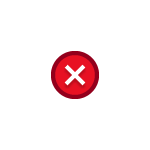 Если при запуске панели управления или просто программы в Windows 11, Windows 10, 8.1 или Windows 7 вы столкнулись с сообщением «Операция отменена из-за ограничений, действующих на этом компьютере. Обратитесь к системному администратору» (Также существует вариант «Операция отменена вследствие действующих для компьютера ограничений»), по всей видимости, каким-либо образом были настроены политики доступа к указанным элементам: необязательно это делает администратор, причиной может стать и какое-то ПО.
Если при запуске панели управления или просто программы в Windows 11, Windows 10, 8.1 или Windows 7 вы столкнулись с сообщением «Операция отменена из-за ограничений, действующих на этом компьютере. Обратитесь к системному администратору» (Также существует вариант «Операция отменена вследствие действующих для компьютера ограничений»), по всей видимости, каким-либо образом были настроены политики доступа к указанным элементам: необязательно это делает администратор, причиной может стать и какое-то ПО.
В этой инструкции подробно о том, как исправить проблему в Windows, избавиться от сообщений «Операция отменена из-за ограничений, действующих на этом компьютере» и разблокировать запуск программ, панели управления, редактора реестра и других элементов. Также может быть полезным: Это приложение заблокировано вашим системным администратором — способы решения, Что делать, если вирус блокирует браузеры и антивирусы.
Где устанавливаются ограничения для компьютера
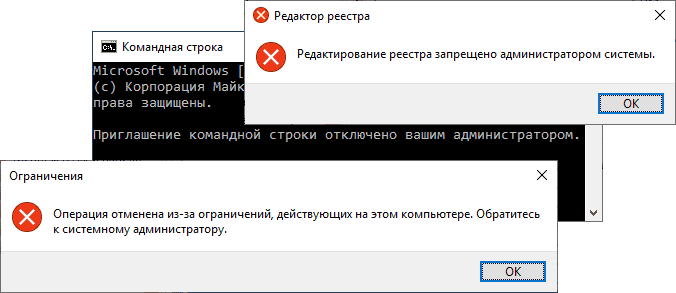
Появляющиеся уведомления об ограничениях говорят о том, что были настроены определенные системные политики Windows, что могло быть сделано с помощью редактора локальной групповой политики, редактора реестра или сторонних программ.
При любом сценарии запись самих параметров происходит в разделы реестра, отвечающие за локальные групповые политики.
Соответственно для того, чтобы отменить действующие ограничения, можно так же использовать редактор локальной групповой политики или редактор реестра (если редактирование реестра запрещено администратором — мы попробуем разблокировать и его).
Отмена действующих ограничений и исправление запуска панели управления, других системных элементов и программ в Windows
Прежде чем приступить, учитывайте важный момент, без которого все описанные далее шаги выполнить не получится: вы должны иметь права Администратора на компьютере для внесения необходимых изменений в параметры системы.
В зависимости от редакции системы, для отмены ограничений вы можете использовать редактор локальной групповой политики (доступен только в Windows 11, Windows 10, 8.1 и 7 Профессиональная, Корпоративная и Максимальная) или редактор реестра (присутствует и в Домашней редакции). При наличии возможности я рекомендую использовать первый метод.
Снятие ограничений на запуск в редакторе локальной групповой политики
Используя редактор локальной групповой политики отменить действующие на компьютере ограничения будет быстрее и проще, чем с использованием редактора реестра.
В большинстве случаев достаточно использовать следующий путь:
- Нажмите клавиши Win+R на клавиатуре (Win — клавиша с эмблемой Windows), введите gpedit.msc и нажмите Enter.
- В открывшемся редакторе локальной групповой политики откройте раздел «Конфигурация пользователя» — «Административные шаблоны» — «Все параметры».
- В правой панели редактора нажмите мышью по заголовку столбца «Состояние», так значения в нём будут отсортированы по состоянию различных политик, а вверху окажутся те из них, которые включены (по умолчанию в Windows все они в состоянии «Не задано»), а среди них и — искомые ограничения.

- Обычно, названия политик говорят за себя. Например, у меня на скриншоте видно, что запрещен доступ к панели управления, к запуску указанных приложений Windows, командной строке и редактору реестра. Для отмены ограничений достаточно дважды нажать по каждому из таких параметров и установить «Отключено» или «Не задано», а затем нажать «Ок».

Обычно, изменения политик вступают в силу без перезагрузки компьютера или выхода из системы, но для некоторых из них она может потребоваться.
Отмена ограничений в редакторе реестра
Те же параметры можно изменить и в редакторе реестра. Для начала проверьте, запускается ли он: нажмите клавиши Win+R на клавиатуре, введите regedit и нажмите Enter. Если он запустился, переходите к далее описанным шагам. Если вы увидели сообщение «Редактирование реестра запрещено администратором системы», используйте 2-й или 3-й способ из инструкции Что делать, если редактирование реестра запрещено администратором системы.
В редакторе реестра присутствуют несколько разделов (папки в левой части редактора), в которых могут устанавливаться запреты (за которые отвечают параметры в правой части), вследствие которых вы получаете ошибку «Операция отменена из-за ограничений, действующих на этом компьютере»:
- Запрет запуска панели управления
HKEY_CURRENT_USER\SOFTWARE\Microsoft\Windows\CurrentVersion\Policies\
Требуется удалить параметр «NoControlPanel» или изменить его значение на 0. Для удаления достаточно нажать правой кнопкой мыши по параметру и выбрать пункт «Удалить». Для изменения — двойной клик мышью и задание нового значения.
- Параметр NoFolderOptions со значением 1 в том же расположении запрещает открытие параметров папок в проводнике. Можно удалить, либо изменить на 0.
- Ограничения запуска программ
HKEY_CURRENT_USER\Software\Microsoft\Windows\CurrentVersion\Policies\Explorer\DisallowRun\
В этом разделе будет список нумерованных параметров, каждый из которых запрещает запуск какой-либо программы. Удаляем все те, которые требуется разблокировать.
Аналогично, почти все ограничения располагаются именно в разделе HKEY_CURRENT_USER\Software\Microsoft\Windows\CurrentVersion\Policies\Explorer\ и его подразделах. По умолчанию, в Windows у него нет подразделов, а параметры либо отсутствуют, либо присутствует единственный пункт «NoDriveTypeAutoRun».

Даже не сумев разобраться, какой параметр за что отвечает и очистив все значения, приведя политики к состоянию как на скриншоте выше (или вообще полностью), максимум, что последует (при условии, что это домашний, а не корпоративный компьютер) — отмена каких-то настроек, которые вы делали раньше с помощью твикеров или материалов на этом и других сайтах.
Надеюсь, инструкция, помогла разобраться с отменой ограничений. Если же вам не удается включить запуск какого-то компонента, напишите в комментариях, о чем именно идет речь и какое сообщение (дословно) появляется при запуске. Также учитывайте, что причиной могут оказаться какие-то сторонние утилиты родительского контроля и ограничения доступа, способные возвращать параметры в нужное им состояние.
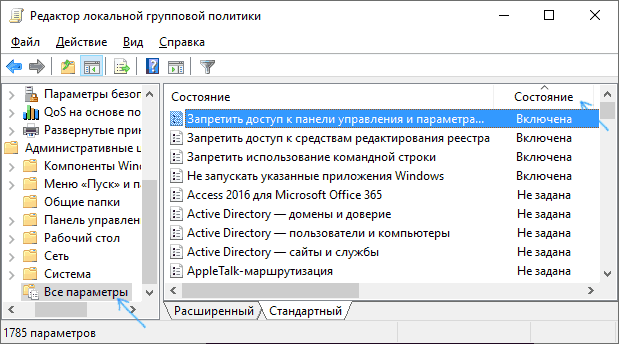



Михаил
Операция отменена вследствие действующих на компьютере ограничений. Обратитесь к администратору сети.
Ошибка выскакивает при запуске любого ярлыка. Cmd не работает, панель управления тоже, regedit та же ошибка. В общем все вышеперечисленное не работает. Компьютер мой. Вирусов нет.
Ответить
Ярослав
у меня когда вводишь команду gpedit.msc выкидывало ошибку. Я её решил и установил редактор локальной групповой политики вручную, но теперь она на английском и папки все параметры просто нету, как устранить эту проблему?
Ответить
Dmitry
Боюсь, тут я не помогу. Gpedit, установленный вручную на Windows 10 Домашняя (где его не должно быть), мягко сказать, кривоват и «поправить» его не получится.
Ответить
Фархад
Вы супер спасибо вам за помошь
Ответить
Сергей
Здравствуйте! Скажите пожалуйста, если возможно, как снять такое ограничение с команды выполнить gpedit.msc
Ответить
Dmitry
Здравствуйте.
А у вас случайно не корпоративный компьютер? Тогда сисадмин мог ограничить.
Ответить
Сергей
Нет, ПК домашний. Неудачно скачал антивирус Есет, видимо попал на заражённый сайт, после установки всё заблочило.
Ответить
Сергей
gpedit.msc, regedit, rstrui.exe — не запускаются. Что можно ещё попробовать сделать?
Ответить
алексей
Попробуй через безопасный режим
Ответить
Роман
Почему после открытия gpedit.msc через 2 сек сам закрывается
Ответить
Dmitry
Не знаю, не сталкивался с таким и придумать объяснения тоже не могу.
Ответить
Орионид
gpedit.msc через 2 сек сам закрывается и также закрывает гугл с открытыми сайтами именно с инфой на эту тему, в том числе и ваш сайт, также блочит ютюб только с этими темами.
Ответить
Dmitry
А если попробовать то же самое в безопасном режиме? В нем могут некоторые вредоносы отрубаться и это, в свою очередь, помочь.
Ну и Dr.Web CureIt (с флешки)
Ответить
Евгений
Так самое забавное, что доктор их не находит вообще.
Ответить
Степан
ТЫ СМОГ РЕШИТЬ ЭТУ ПРОБЛЕМУ??
Ответить
Андрей
У меня получилось так:
Скачал на телефон dr web cureit и подключил к ноуту, но не копировал файл на ноут, а запускал сразу с телефона, он нашел трояны и удалил
Температура больше не повышалась, но анти вирусы нельзя было запустить, но уже не закрывались команды реестра и т.п.
И дальше по гайду нашел реестр с запретами и удалил
Ответить
Людмила
Все делали как в этой статье, но после ввода gpedit.msc и нажатия Ок, все равно выдает, что действия на этом компьютере ограниченный. Не можем зайти ни в одно приложение, ни даже просто в ранее созданный лист ворда
Ответить
Dmitry
А точки восстановления сохранились? Попробуйте Win+R и ввести rstrui.exe — запускается?
Есть соображения, после чего проблема появилась?
Какая версия ОС?
Ответить
Павел
У меня не открываются настройки. В большей части приложений выдаёт «Ограничения». Компьютер буд-то новый. Но при этом на нём стоят Ограничения. Пишет… Обратитесь к Администратору. Впрочем, вы знаете, что пишет. В редакторе не могу найти нужных папок. Изначально в первом вашем варианте у меня не было ни одного запрета, а во втором, у меня нету нужных файлов, которые сказано спустить до 0. Что делать? Есть доступ к командной строке
Ответить
Dmitry
Здравствуйте.
А можно подробнее: какие именно настройки (это важно) и точные текст?
Ответить
Павел
Настройки, а точнее, шестерня, открывающая доступ к стандартным параметрам, такие как обои, и т. п (находится в меня пуск в виде шестерни).
Точный текст : Операция отменена из-за ограничений, действующих на этом компьютере. Обратитесь к системному администратору. У меня нет доступа почти ни к чему, кроме редактора реестра, редактора локальной групповой политики, и командной строки.
Ответить
Dmitry
В редакторе локальной групповой политики загляните в Конфигурация пользователя — Административные шаблоны — Панель управления. Справа для всех параметров должно быть «не задано», особенно в пункте «запретить доступ».
Ответить
Павел
Попробовал, перешёл в редактор, зашел туда куда говорили. Там стояло отключено. Я поставил не задано, и попробовал снова зайти куда либо. Так же выдаёт «Ограничения». Если вам не сложно, я мог бы написать вам где-то, где можно отправлять фото всего этого. Возможно тогда, вам было бы дегче помочь мне. Спасибо, за то, что отвечаете. Кстати, абсолютно во всех настройках стоит » Не задано».
Ответить
Dmitry
Можно написать в сообщениях в группе https://vk.com/remontkapublic
Ответить
Максим
Спасибо, вы лучшие, благодаря вам удалил очень опасный вирус, он заблокировал: Диспетчер задач, Реестр, скачивание популярных анти-вирусов, и всё остальное, спасибо вам)
Ответить
Юля
Огромное Вам спасибо. Начал «глючить» ноутбук, решила установить антивирус Avast. Но при нажатии на файл для начала скачивания вышло это уведомление («Операция отменена из-за ограничений и т.д.»). Первый способ не помог, я думала, что всё. Конец. Но потом помог второй способ. Ещё раз спасибо
Ответить
Vitalii
Спасибо, вы мне помогли!
Ответить
Тоныкок
Рахмет все получилось избавиться от вируса или трояна. Блокировал установку антивируса и от даже сайта dr web cure it. Спалил вирус так: Диспетчер задач закрывался сам по себе. Обнаружил более 10 троянов. Прочистил dr web. и установил avast. Помог первый способ и во втором способе удалил все кроме по умолчанию!
Ответить
Виктор
Спасибо! Всё получилось. Прошёлся и в панели управления, и в реестре. DisallowRun был прописан в правом окне. Я поставил ему ноль вместо единицы. Заработало без перезагрузки.
Ответить
Олег
В реестре policie и дальше не открывается нет папки Explorer
Ответить
Dmitry
Значит, дело в чем-то другом, а не в политиках (или посмотреть в двух разделах — HKEY LOCAL MACHINE и HKEY CURRENT USER)
Ответить
Евгений
Спасибо за статью помогла разблокировать установку антивирусов!
В целом у кого майнеры и трояны и запуск не дают антивирусам делаем так:
Устанавливаем Zemana AntiMalware (ей всё сканируем и удаляем файлы)
Далее даём права, в моём случае были здесь в HKEY_CURRENT_USER\Software\Microsoft\Windows\CurrentVersion\Policies\Explorer\DisallowRun\
Всё что в ней найдёте удаляйте.
Там прям было всё прописано на каждый антивирусник…
Ответить
Максим
Спасибо тебе БОЛЬШОЕ действительно помог по итогу был майнер и несколько троянов
Ответить
Рей
Тоже самое. Блокировал даже вход на сайт антивирусов через браузер. (Помогает ВПН) Только я использовал HitmanPro.
Ответить
Константин
Просто лучший!!! Дай бог тебе здоровья, долгих и счастливых лет жизни и всего самого наилучшего)
Ответить
Евгений
Спасибо тезка . Помог . Рииил все устанавливаться начало . И открываться
Ответить
Валерий
Дружище спасибо ОГРОМНОЕ!! У меня штук 30 было в кладке disallowrun, все удалил и смог установить dr wed
Ответить
Грыша
Спасибо огромное! Все идеально прошло, можно я вам пожму руку?)
Ответить
Dmitry
Можно)
Ответить
Сергей
Отличное, решение. Мне помогло! Спасибо, вы сэкономили мне время. Я бился над этой проблемой 3 дня!
Ответить
Юрий
А как подавить вывод этого сообщения «Операция отменена из-за ограничений, действующих на этом компьютере. Обратитесь к системному администратору.»? Чтоб оно не отображалось совсем, но при этом доступ блокировался?
Ответить
Dmitry
А вот здесь не подскажу(
Ответить
Nikita
Очень помогло. Большое спасибо за статью!
Ответить
Рей
Спасибо огромное за помощь. В общем, узнал я что трояны удаляются программой HitmanPro, но скачать её без ВНП’а нельзя, а из-за ошибки запустить и вовсе невозможно (Продуманный троян однако). Запустил комп в безопасном режиме с интернетом, залез в regedit, удалил всё в DisallowRun папке и так, тем самым сняв ограничение на запуск этого приложения. Дальше оно сделало всё само. 136 опасностей из которых куча Троянов.
Вывод: не качайте ГТА СА с рутрекера.
Ещё раз спасибо за спасение винды от переустановки и за такой удачный опыт!
Ответить
Юлия
Спасибо тебе огромное хороший человек. Ребенок установил какие то моды на игру Симс4. После этого начал сильно греться ноутбук и подвисать. Диспетчер задач сам собой закрывается, навело на мысль о вирусах. Скачиваю утилиту доктор веб а она не открывается , ну тут все ясно. Щас веду проверку на утилите уже.
Ответить
Ведаслав
Благодарствую душевно, друже! Подцепил через установку программы какой-то вирус. Не давал запускать Kaspersky Virus Removal Tool. Перезагрузился в безопасный режим (заранее отключившись от интернета), сделал так: на Windows 10, зажав Shift, нажал кнопку пуск-выключение-перезагрузка и далее по известным манипуляциям. В общем в «безопасном режиме» уже всё, как ты и указал, сделал, проверил… Помогло удаление ограничений запуска всех прописанных в реестре антивирусов, через твой драгоценнейший совет: «Ограничения запуска программ.
В этом разделе будет список нумерованных параметров, каждый из которых запрещает запуск какой-либо программы. Удаляем все те, которые требуется разблокировать.»
Ещё раз безмерно благодарю!
Ответить
Олег
В натуре, красава!
Ответить
Дмтрий
Помог совет, где написано «приведите к виду как на скриншоте выше». Все лишнее просто удалил. До этого кюрейт не запускался, после проделанных манипуляций в реестре — кюрейт запустился и обнаружил угрозы. Безмерно благодарен Вам!!!!
Ответить
Олег
После установки антивируса PRO32, через реестр заблокировался большой список инсталляторов других антивирусов.
Ответить
Константин
Спасибо, помогло. На ПК были тяжелые вирусы, сначала не мог попасть на ремонтку.про) (очистил hosts), перед этим редакторы политики все перелазил, а там — пусто, и вот здесь нужная ветка реестра и вуаля!)
Ответить
Genova
Не устанавливается kis, ничего из описанного выше не помогло…
Ответить
Руслан
Доброго времени суток. В первые столкнулся с такой проблемой, переустановил Windows и понеслось . Пробывал через Win+R/ gpedit.msc, ком.строка закрывается через 1-2 сек, не знаю как разрешить это.
Ответить
Вован
От души!! С вашей помощью избавился от майнера и троянов хитро..пых!!!
Ответить
Орионид
Спасибо вам! Через реестр, третьим способом удалил блокировки. Там было заблочено 27 параметров, среди них я нашёл популярные антивирусы.
Ответить
Антон
Спасибо Вам за советы! Ни один антивирь не запускался. Посмотрел реестр, очень много антивирусов заблокировано. Удалил, ну а дальше дело техники. Способ отличный, благодарю!
Ответить